|
|
Word 2010で表記ゆれを統一する方法 | ||
Word 2010で表記ゆれを統一する方法 |
|
Q&A番号:014915 更新日:2021/08/26 |
 | Word 2010で、表記ゆれを統一する方法について教えてください。 |
 | 「表記ゆれ」機能を利用すると、文章中の同じ意味や発音を持つ単語を同じ表記に統一することができます。 |
はじめに
Word 2010で文章を作成している際、同じ意味や発音を持つ単語に対して異なる文字を使用してしまったり、同じ漢字を使用しても送り仮名が異なってしまう場合があります。
例えば、「わかりません」「分かりません」「解りません」「判りません」のように表記が混在している場合、「表記ゆれ」機能を利用すると、文字を統一することができます。
| 統一前 | 統一後 |
|---|---|
 |
 |
「表記ゆれ」機能の設定前に入力した文章に対しては、「表記ゆれチェック」の実行後、「文章の校正が完了しました。」というメッセージが表示されても、チェックは行われていません。
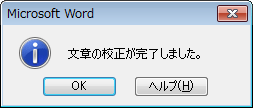
「表記ゆれチェック」を行う場合は、「表記ゆれ」機能の設定後に文章を入力してください。
※ 一度設定を行えば、それ以降に入力した文章はチェックされます。
※ Office製品の詳細については、Microsoft社に確認してください。
 Microsoft Office ヘルプとトレーニング
Microsoft Office ヘルプとトレーニング
操作手順
Word 2010で表記ゆれを統一するには、以下の操作手順を行ってください。
リボンから「ファイル」タブをクリックして、「オプション」をクリックします。
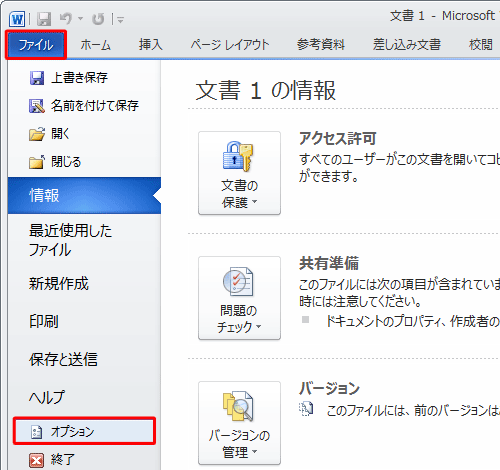
「Wordのオプション」が表示されます。
画面左側の「文章校正」をクリックします。
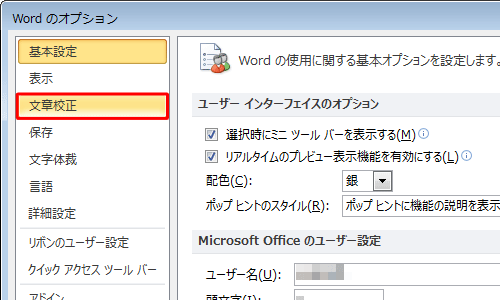
画面中央の「Wordのスペルチェックと文章校正」欄にある「設定」をクリックします。
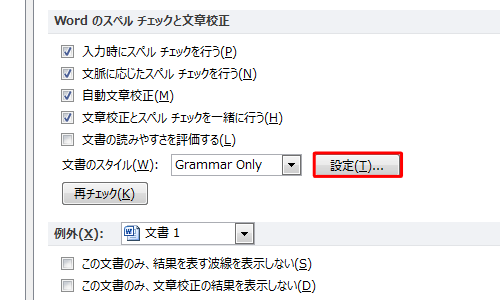
「文章校正の詳細設定」が表示されます。
スクロールバーを動かし、「表記の揺れ」の項目にチェックを入れて、「OK」をクリックします。
ここでは例として、すべての項目にチェックを入れます。
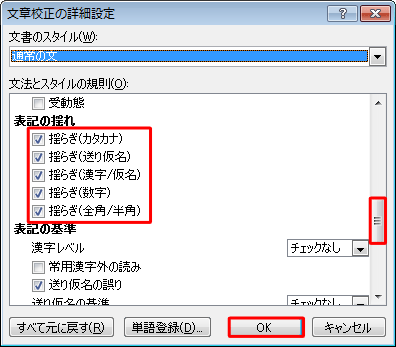
「Wordのオプション」に戻ったら、画面右下の「OK」をクリックします。
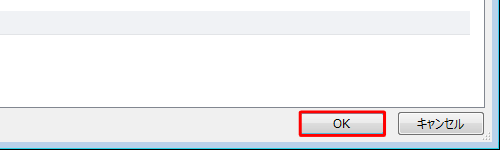
文章を入力したら、リボンから「校閲」タブをクリックし、「言語」グループの「
 」(表記ゆれチェック)をクリックします。
」(表記ゆれチェック)をクリックします。
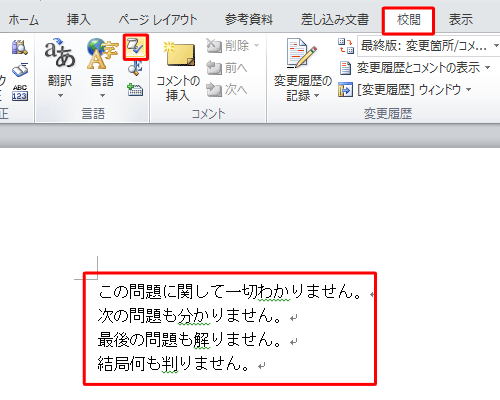
「表記ゆれチェック」が表示されます。
「対象となる表記の一覧」欄から修正対象の文章を確認し、「修正候補」欄から修正する単語の候補をクリックして、「すべて修正」をクリックします。
ここでは例として、「修正候補」から「解」をクリックし、「すべて修正」をクリックします。
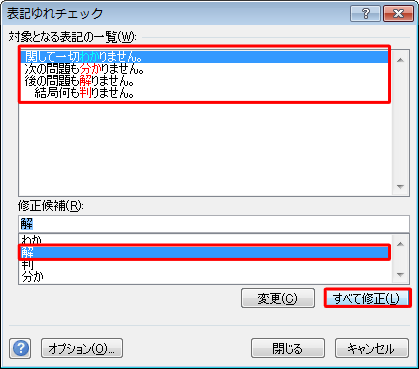
※ 修正対象が1つの文章の場合は、修正したい文章をクリックして、「修正候補」の修正する単語の候補をクリックし、「変更」をクリックします。「対象となる表記の一覧」欄ですべての文章が修正されたことを確認したら、「閉じる」をクリックします。
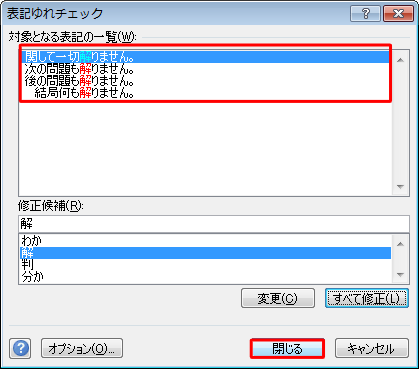
「文章の校正が完了しました。」が表示されたら、「OK」をクリックします。
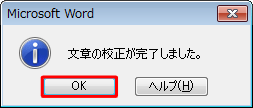
以上で操作完了です。
入力した文章の表記が統一されたことを確認してください。

関連情報
このQ&Aに出てきた用語
|
|
|


 Wordで表記ゆれを統一する方法
Wordで表記ゆれを統一する方法







